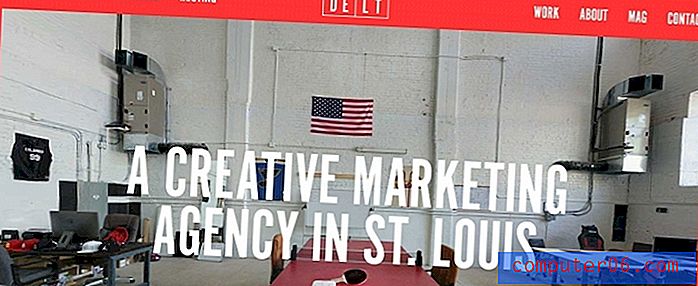Kā atskaņot MOV failus operētājsistēmā Windows 10
Mūsdienās mums ir bezgalīgas iespējas straumēšanas izklaidi skatīties tiešsaistē. Ja dodaties ceļojumā vai nevēlaties, lai būtu pieejams WiFi, iespējams, vēlēsities lejupielādēt video failus, lai tos skatītos ceļā.
Bet dažreiz rodas problēma: jūs atverat failu, apmetaties, gatavojaties to baudīt… un tas netiks atskaņots. Ja jums ir .mov fails, lai to apskatītu, jums būs nepieciešama īpaša video atskaņotāja programmatūra - un tas nav iepriekš instalēts operētājsistēmā Windows 10. Lai atrisinātu šo situāciju, izpildiet tālāk sniegtos norādījumus.
Kas ir .MOV fails?
Videoklipi un filmas bieži tiek saglabāti cietajā diskā .mov formātā. Jūs to atpazīsit no paplašinājuma .mov, sekojot faila nosaukumam. Formātu izveidoja Apple, un tas ir savietojams gan ar Windows, gan Mac - ja izmantojat Quicktime atskaņotāju.
Quicktime atskaņotājs tiek komplektēts ar macOS (lasiet mūsu Mac multivides atskaņotāja pārskatu), un to var bez maksas lejupielādēt operētājsistēmā Windows. Lai gan .mov failus var palaist Windows, izmantojot Quicktime, tos nevar palaist, izmantojot Windows Media Player (izņemot Windows Media Player 12. versiju).
Turklāt digitālā satura tiesību pārvaldība (DRM) radīs problēmas video atskaņotājiem, kas straumē ar autortiesībām aizsargātu vai pirātisku saturu.
Tagad mēs parādīsim trīs veidus, kā atvērt vai atskaņot .mov failu operētājsistēmā Windows 10.
1. metode: Quicktime Player izmantošana
Lejupielādējiet Quicktime Player
Kā Windows lietotājs jūs varat lejupielādēt Quicktime atskaņotāju tiešsaistē no Apple vietnes šeit. Tomēr ņemiet vērā, ka kopš 2016. gada Apple vairs neatbalsta Windows Quicktime. Tas nesaņems atjauninājumus, kas nozīmē, ka darbosit vecāku versiju, kas ir neaizsargāta pret drošības izmantošanu.
1. darbība : noklikšķiniet uz pogas Lejupielādēt .

2. solis : noklikšķiniet uz Saglabāt failu .
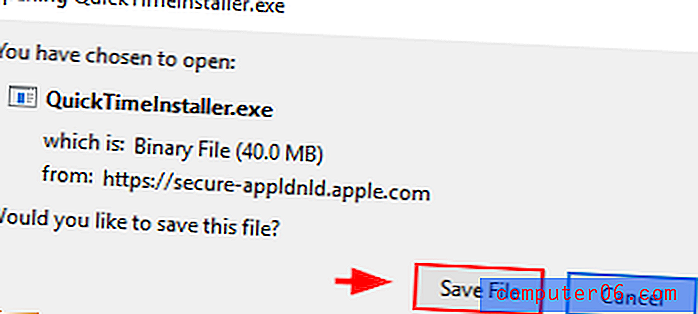
3. solis : Kad tiek atvērts uznirstošais logs, noklikšķiniet uz Saglabāt .
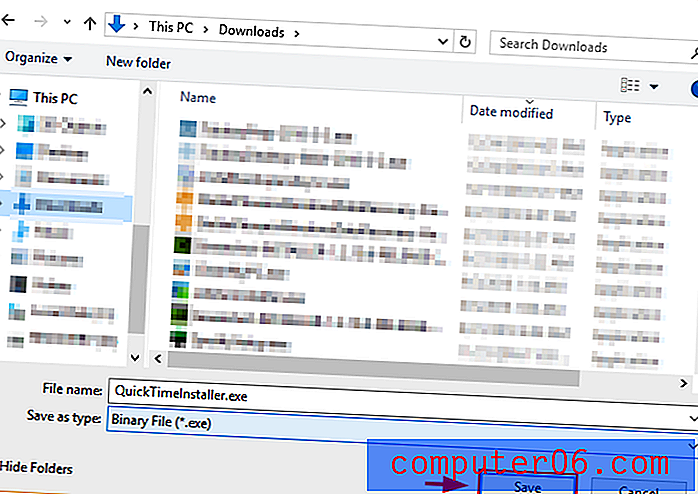
4. darbība : atveriet lejupielādes mapi datorā (vai no pārlūka) un atveriet failu, kuru vēlaties lejupielādēt.
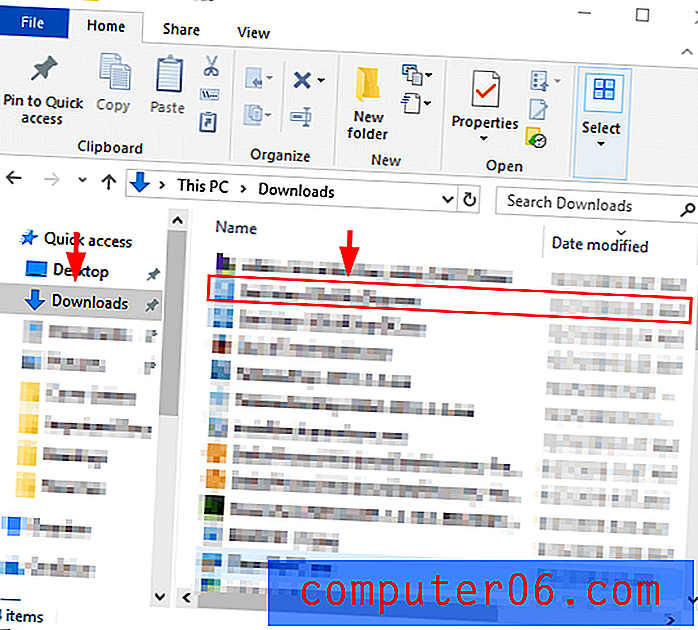

5. solis : Kad tiek atvērts instalēšanas programma. Rezultāts Nākamais .
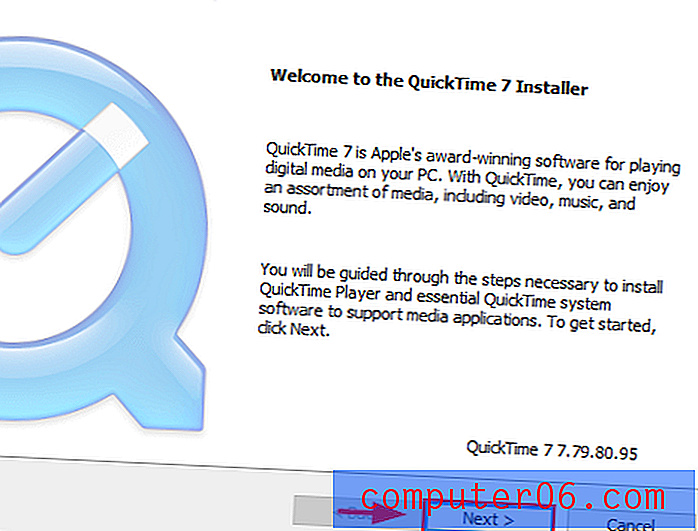
6. solis : akceptējiet licences līgumu.
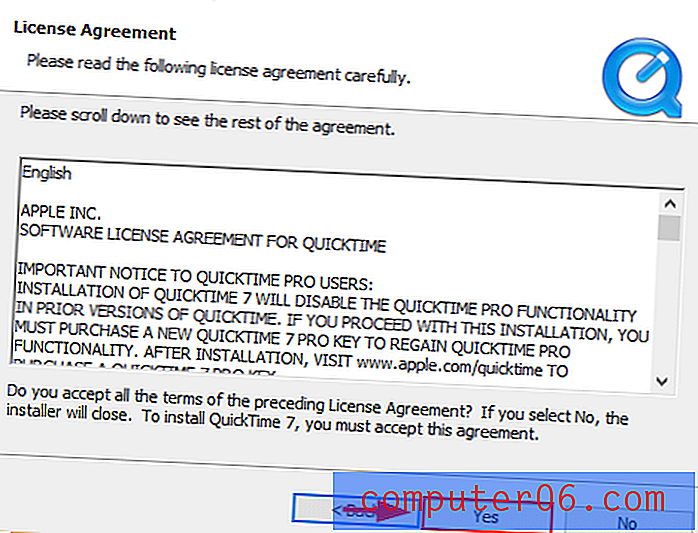
7. darbība : noklikšķiniet uz instalēt .
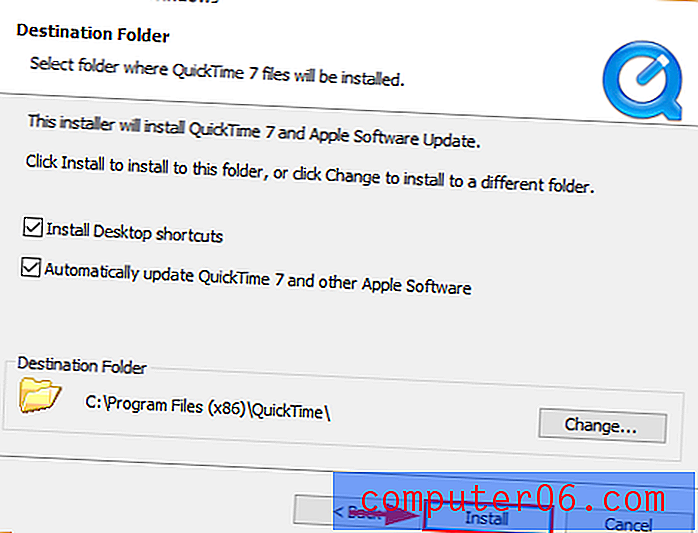
Izmantojot Quicktime
1. darbība : atrodiet failu, kuru vēlaties atvērt. Ar peles labo pogu noklikšķiniet un atlasiet Atvērt ar . Pēc tam atlasiet QuickTime Player . Izbaudi!
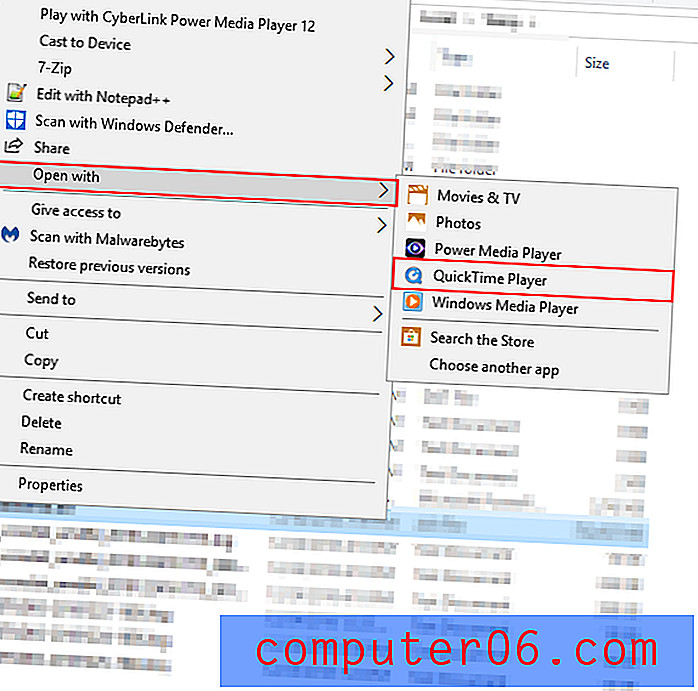
Vai arī atrodiet Quicktime Player Windows meklēšanas joslā. Veiciet dubultklikšķi uz Quicktime Player lietojumprogrammas.
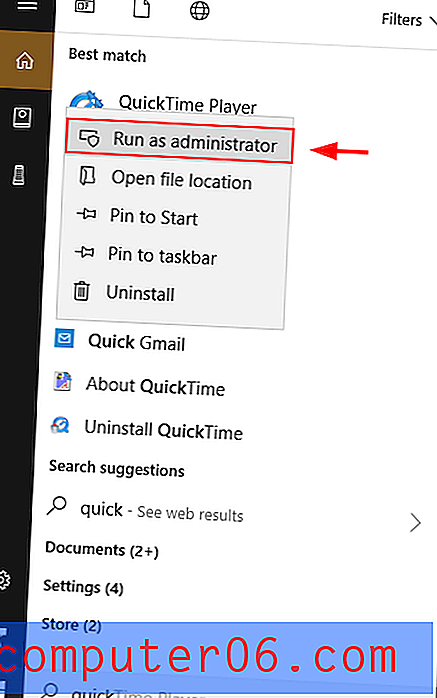
2. solis : Kad Quicktime tiek atvērts, noklikšķiniet uz Fails un pēc tam noklikšķiniet uz Atvērt failu .
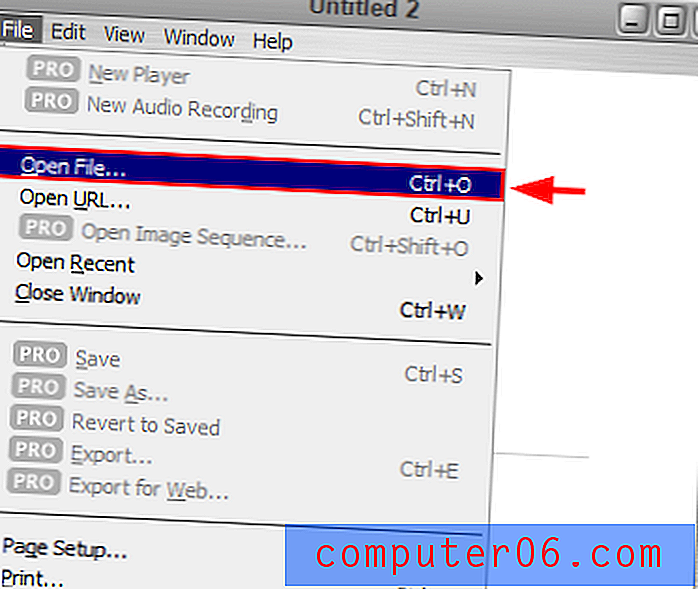
3. solis : atrodiet failu, kuru vēlaties atvērt, un pēc tam atveriet to.
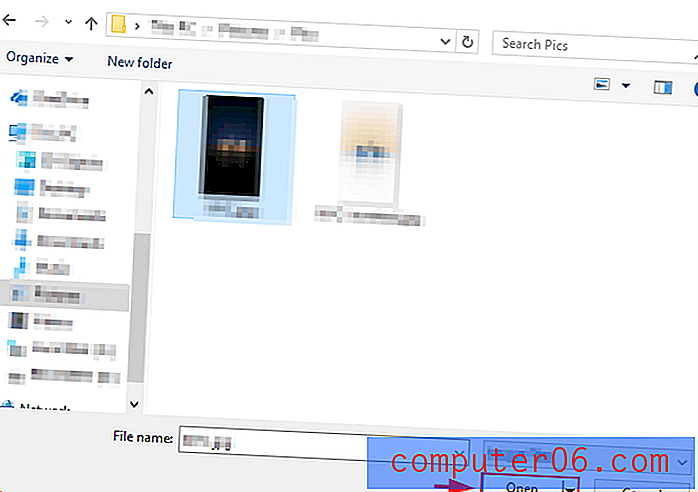
2. metode: MOV failu atskaņošana, izmantojot Windows Media
Jaunākā Windows Media Player versija (12. versija) ļauj atskaņot .mov failus. Windows Media Player ir instalēts jūsu Windows PC.
1. darbība : atveriet lietotni. Ievadiet “Windows Media Player” Windows meklēšanas lodziņā un atveriet to, kad tas parādās.
2. solis : Kad lietotne tiek atvērta, nospiediet taustiņu kombināciju Alt + H. Pēc tam atlasiet Par Windows Media Player .
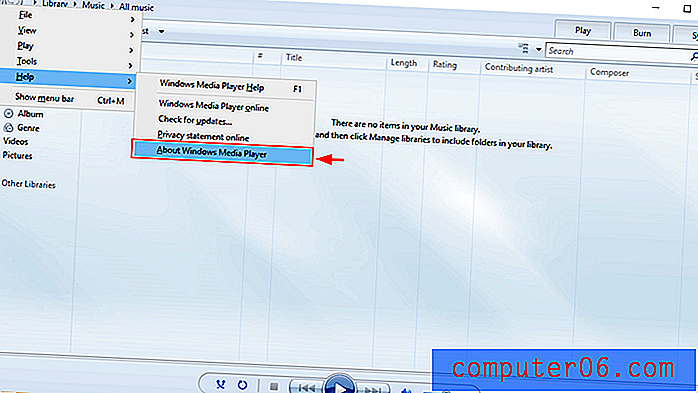
3. solis : ja jūsu versijai ir 12, jums ir 12. versija un .mov failus var atskaņot, izmantojot Windows Media Player. Pretējā gadījumā jums būs jāizmēģina viena no citām MOV failu atskaņošanas metodēm vai jāatjaunina Windows Media Player.
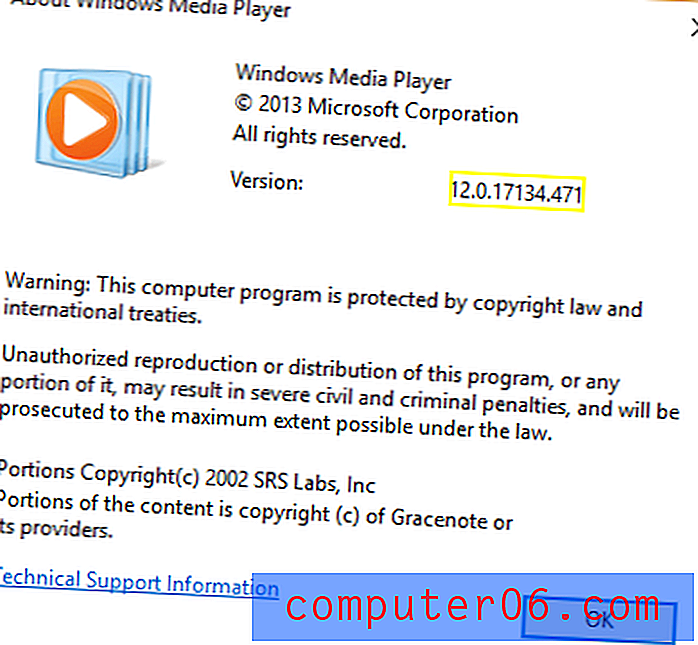
4. solis : Atveriet Windows Media Player, ierakstot to meklēšanas lodziņā.
5. solis : Ar peles labo pogu noklikšķiniet uz video, kuru vēlaties atskaņot, vai attēlu, kuru vēlaties apskatīt. Pēc tam noklikšķiniet uz Atskaņot .
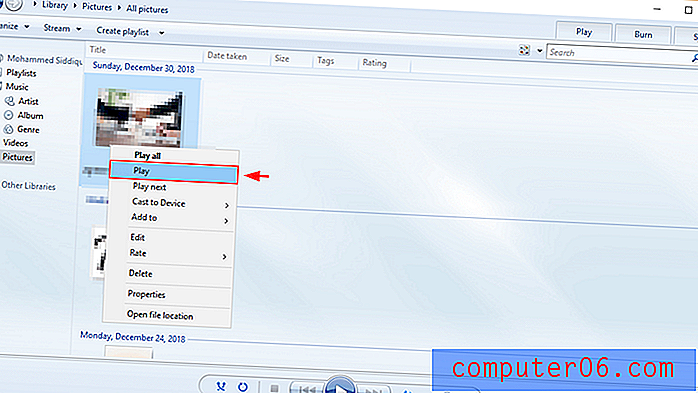
Tā vietā failu var atvērt arī no datora. Ar peles labo pogu noklikšķiniet uz faila, kuru vēlaties atvērt. Atlasiet Atvērt ar . Pēc tam noklikšķiniet uz Windows Media Player .
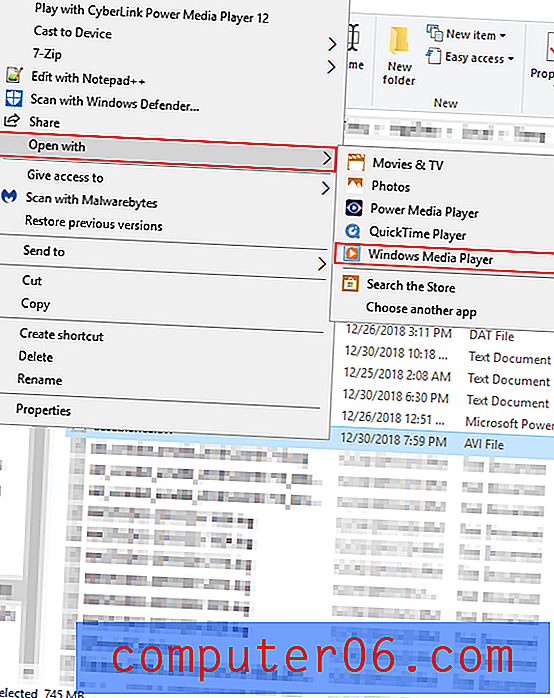
3. metode. Pārvērtiet MOV uz citiem failu formātiem
Jūs varat izvēlēties atvērt failu, izmantojot arī citu video atskaņotāju. Lai to izdarītu, tam jābūt pareizā formātā. .Mov faila formātu var mainīt uz saderīgu .wav vai .mp4 failu, izmantojot pārveidošanas programmu, piemēram, Wondershare Video Converter (lasiet mūsu detalizēto pārskatu).
1. darbība : dodieties uz iepriekš norādīto saiti. Noklikšķiniet uz “ saņemt bezmaksas operētājsistēmai Windows ”. Pēc tam noklikšķiniet uz Instalēt .
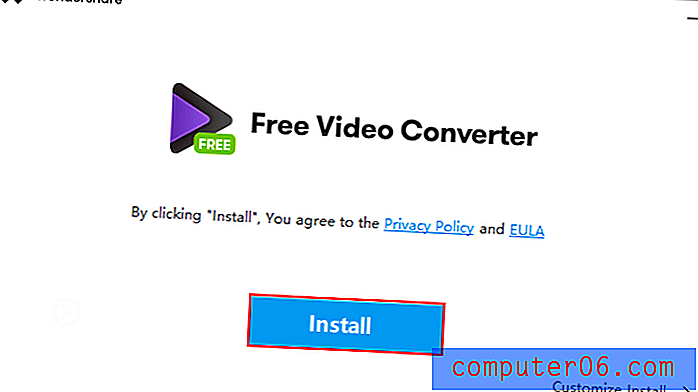
2. solis : noklikšķiniet uz Sākt tūlīt . Pēc tam sekojiet instalēšanas procesam.
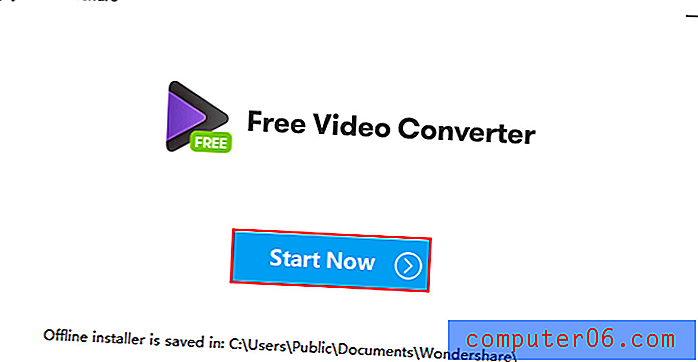
3. solis : Tagad, kad Wondershare ir instalēts un atvērts jūsu datorā, augšējā kreisajā stūrī noklikšķiniet uz Pievienot failus . Uznirstošajā Windows Explorer logā atrodiet failu, kuru vēlaties konvertēt. Kad esat to atradis, atlasiet Atvērt .
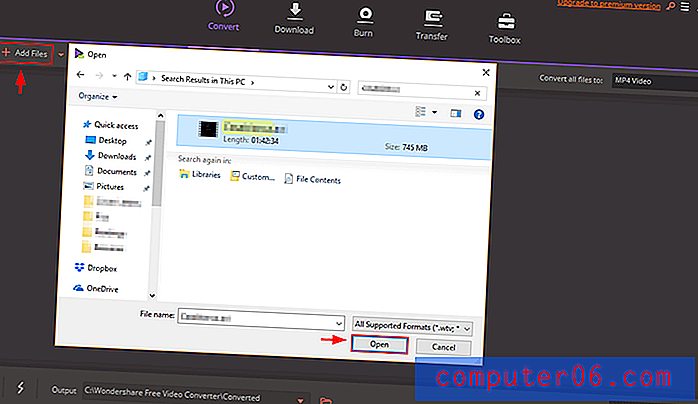
4. darbība . Pārliecinieties, vai augšējā labajā stūrī ir izvēlēts pareizais formāts. Pēc tam noklikšķiniet uz Konvertēt visu .
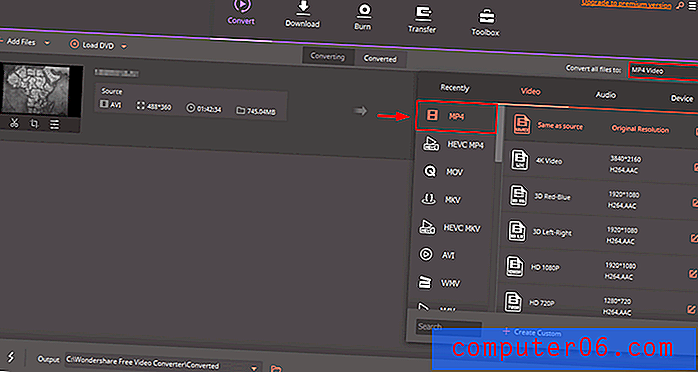
Secinājums
MOV fails nav precīzi universāls formāts. Mūsdienās mūsdienu Windows datori tomēr ir aprīkoti ar Windows Media Player 12, kuriem jebkurā gadījumā vajadzētu ļaut jums apskatīt .mov failus. Ja jums ir .mov fails, kuru nevarat atskaņot, video atskaņošanai varat izmantot kādu no iepriekšminētajām metodēm. Noteikti pastāstiet mums, kuras metodes jums noder, atstājot komentāru zemāk.